Vous souhaitez transférer des équations d'un fichier PDF vers Word ? C'est une opération essentielle pour les étudiants, les chercheurs et les professionnels des mathématiques et des sciences. Pourquoi ? Parce que cela simplifie grandement l'édition et la mise en forme dans Word !
Pour cela, vous avez besoin de deux outils : un éditeur PDF polyvalent, comme UPDF, et Microsoft Word.
Nous recommandons UPDF car il copie sans effort les équations des PDF et les colle directement dans Word, ce qui permet de gagner du temps et de garantir la précision.
Dans ce guide, nous avons rassemblé 4 façons de copier une équation d'un PDF vers Word à l'aide d'UPDF.
Alors, téléchargez UPDF maintenant et voyez à quel point il peut être facile de gérer des équations tout en travaillant avec des documents PDF et Word !
Windows • macOS • iOS • Android 100% sécurisé
Méthode 1 : Copier des équations d'un PDF vers Word en les modifiant et en les copiant
Si vous travaillez sur des équations mathématiques de base qui n'ont pas de symboles ni de formatage complexes, vous pouvez simplement les copier et les coller du fichier PDF vers un document Word à l'aide de la fonction d'édition d'UPDF.
Voici les étapes à suivre pour copier une équation d'un PDF vers Word :
Étape 1 : Lancez UPDF et cliquez sur « Ouvrir le fichier » pour ouvrir le PDF contenant les équations.
Étape 2 : Dans le menu de gauche, cliquez sur « Outil > Modifier ». Cela rendra votre PDF modifiable.
Étape 3 : Cliquez sur l'équation à copier pour afficher une zone de texte autour. Sélectionnez-la et faites un clic droit dessus pour la copier.
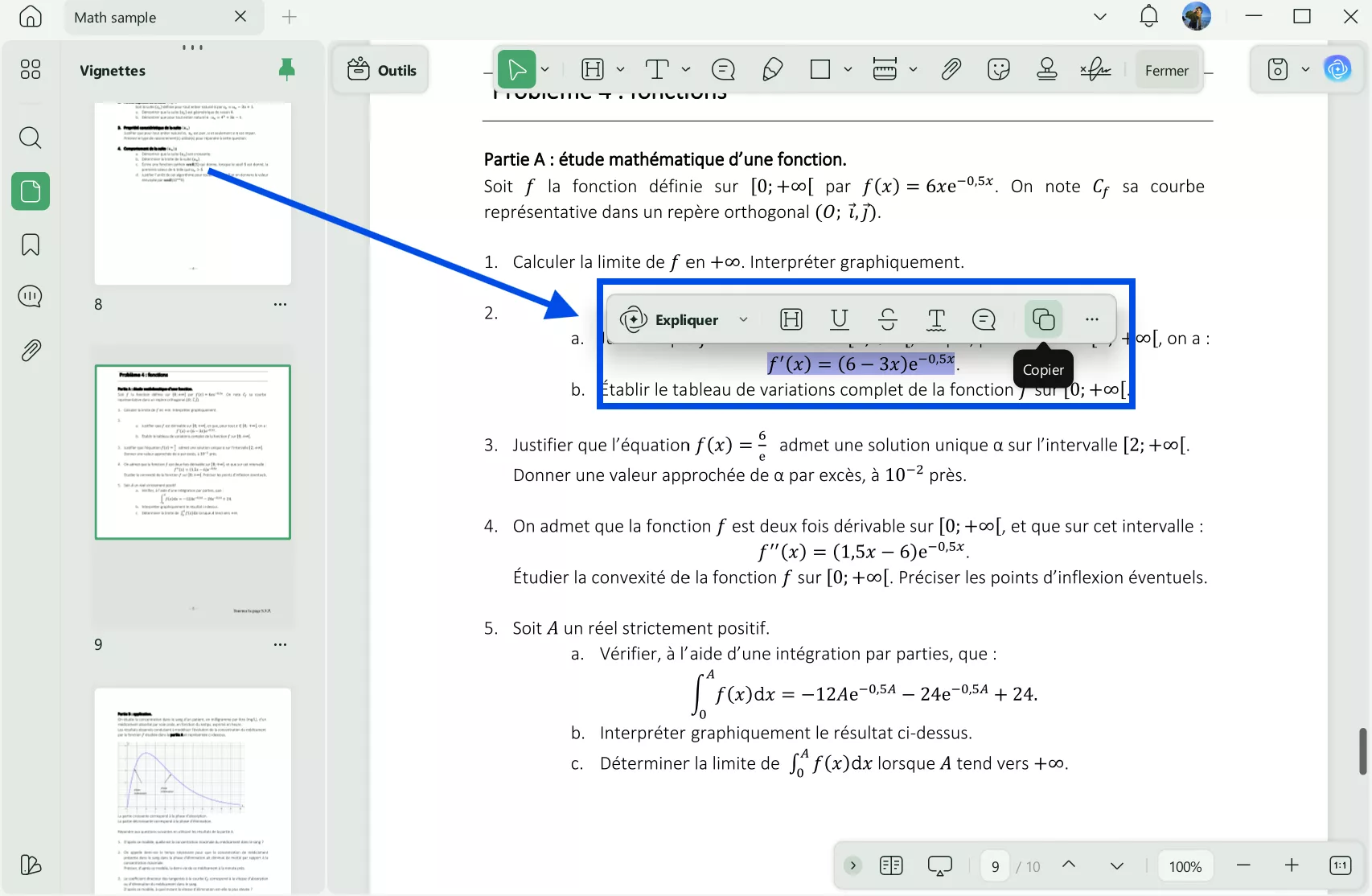
Étape 4 : Enfin, ouvrez Word et collez-y l’équation.
Méthode 2 : Copier des équations d'un PDF vers Word en les convertissant
Une autre façon de copier des équations mathématiques d'un PDF vers Word consiste à convertir le PDF en Word. Cette méthode est idéale pour les équations impliquant une mise en forme complexe, des symboles ou une notation mathématique.
Voyons comment cela se fait :
Étape 1 : Ouvrez le PDF contenant les équations en utilisant le bouton « Outil > Convertir » à l’aide d’UPDF et, dans le menu de droite, sélectionnez « Convertir en Word ».
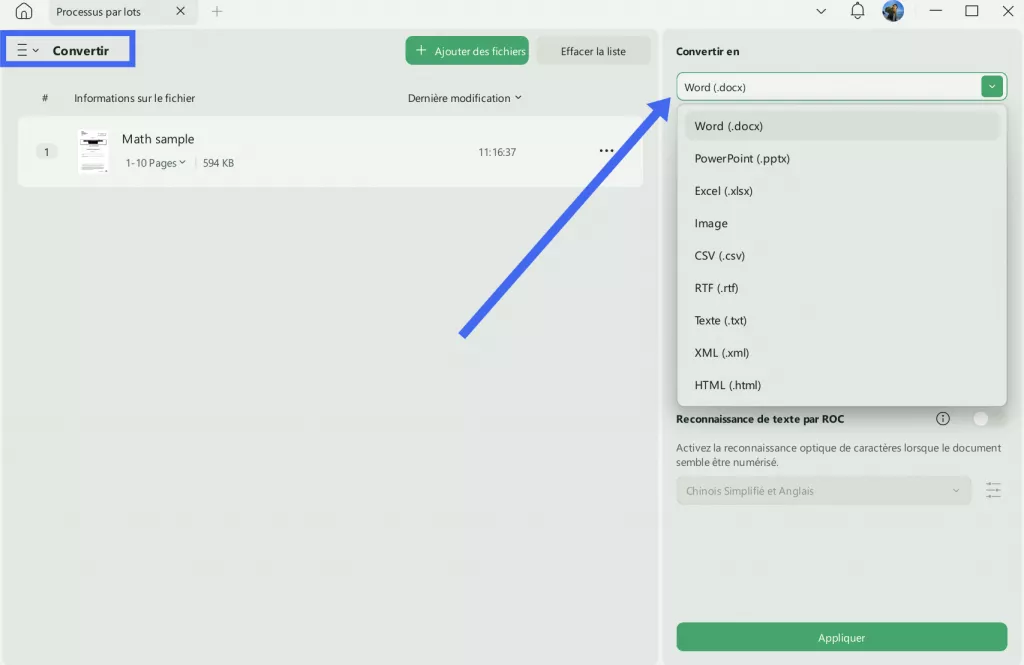
Étape 2 : Cliquez sur « Style de contenu Word » et sélectionnez l’option « Conserver le style de flux Word » pour conserver la mise en forme des équations intacte.
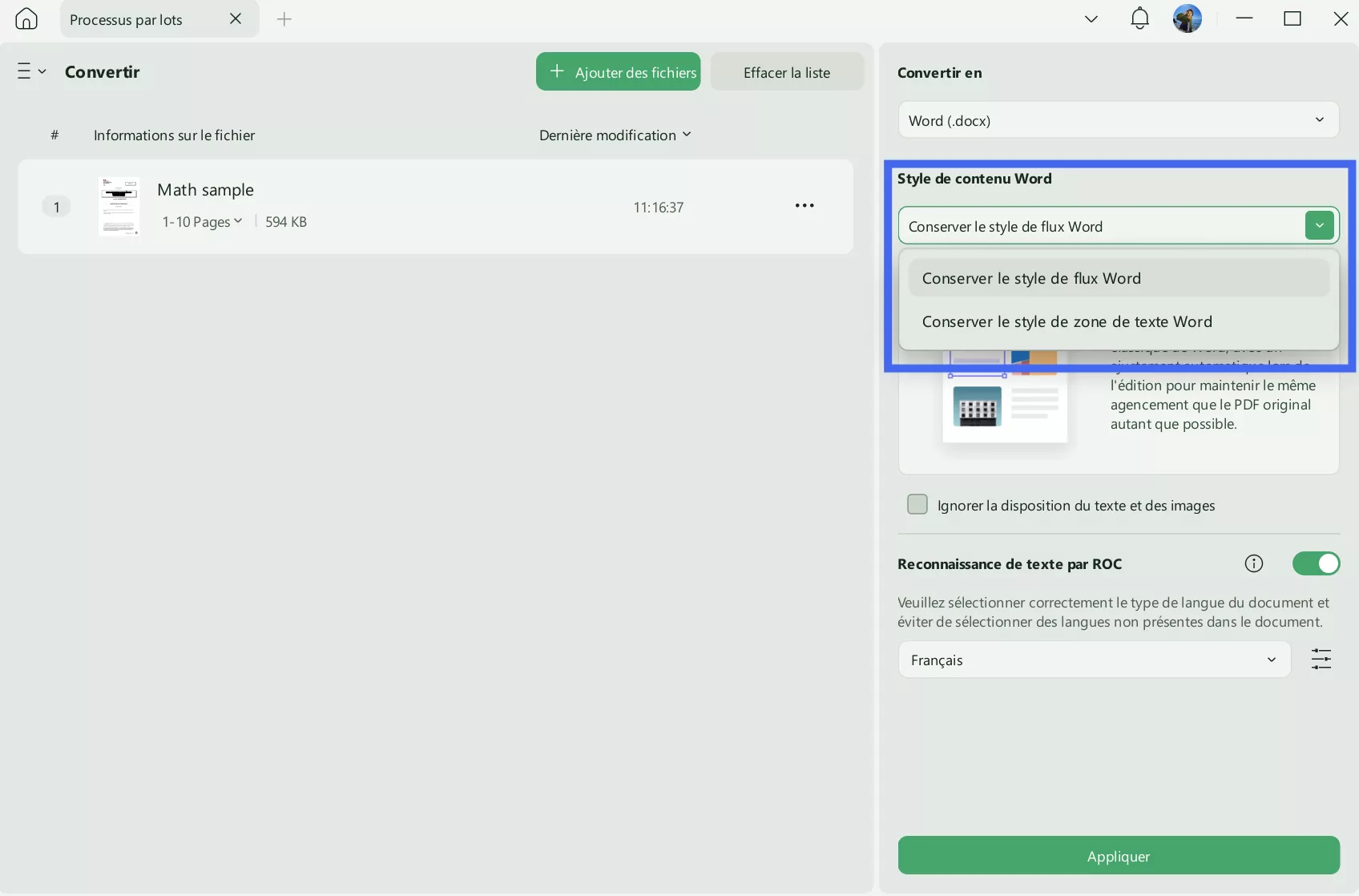
Étape 3 : Définissez ensuite la plage de pages et cliquez sur « Appliquer ». Votre PDF sera alors converti au format Word. Vous pouvez alors ouvrir le fichier Word et ajuster les équations. Le format sera identique à celui du PDF d'origine.
Méthode 3 : Copier des équations d'un PDF vers Word par capture d'écran et IA
Si vous travaillez sur un PDF contenant des équations au formatage complexe ou si le PDF comporte des restrictions de sécurité en raison desquelles la copie ou la conversion du fichier n'est pas une option, vous pouvez toujours le copier.
Comment ? Avec UPDF AI, bien sûr !
Les étapes ci-dessous vous montreront comment copier une formule d'un PDF vers Word via UPDF AI :
Étape 1 : Ouvrez le PDF avec les équations en UPDF et cliquez sur l’option « UPDF AI » dans le coin inférieur droit.
Étape 2 : Sélectionnez l’onglet « Discuter avec le PDF » et commençez la discussion.
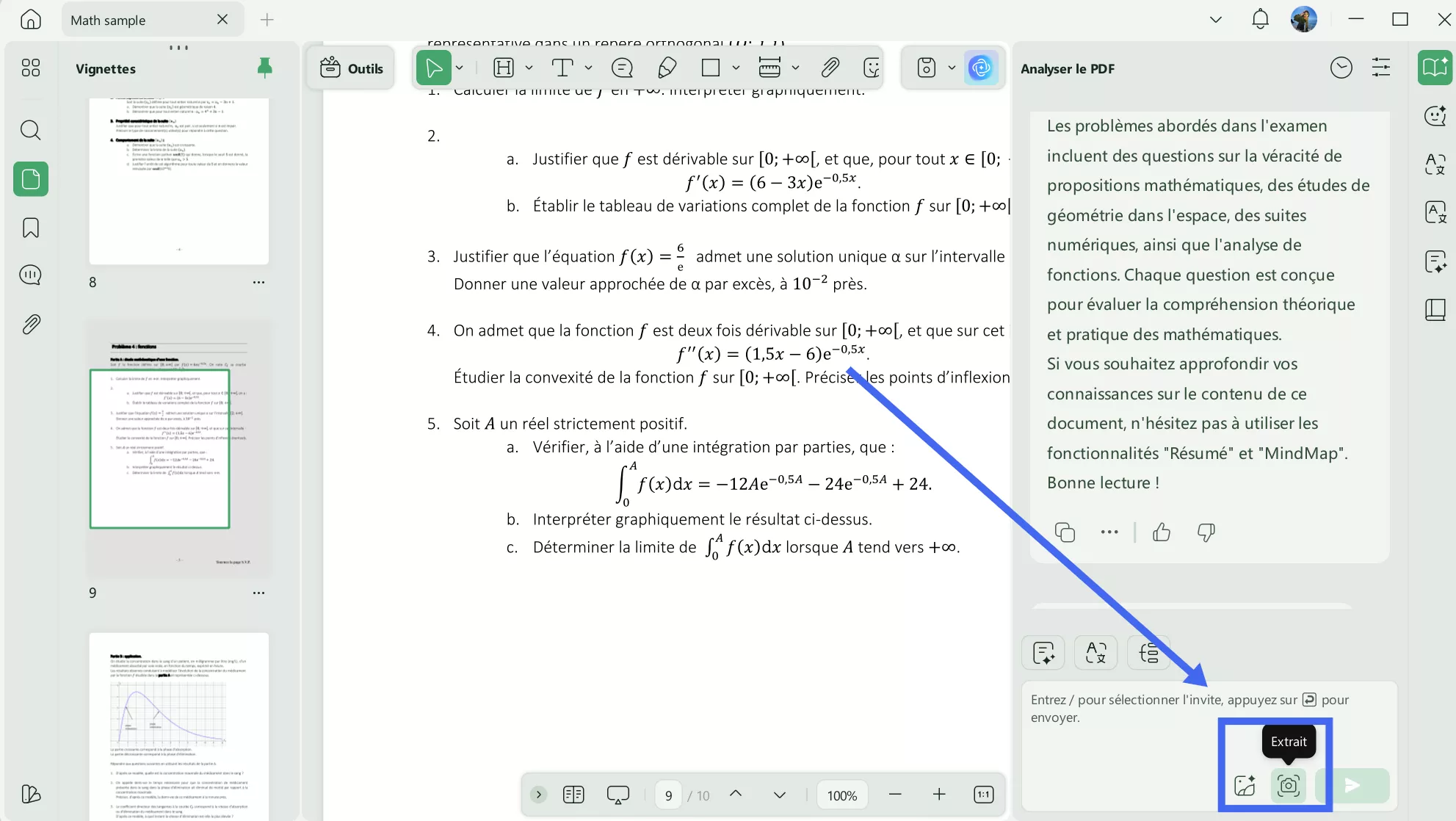
Étape 3 : Sélectionnez la partie de l’équation dans le PDF que vous souhaitez copier dans Word à l’aide de l’outil de « Extaire ».
Étape 4 : Une fois la capture d’écran réalisée, demandez à UPDF AI d’« Extraire l’équation du PDF ».
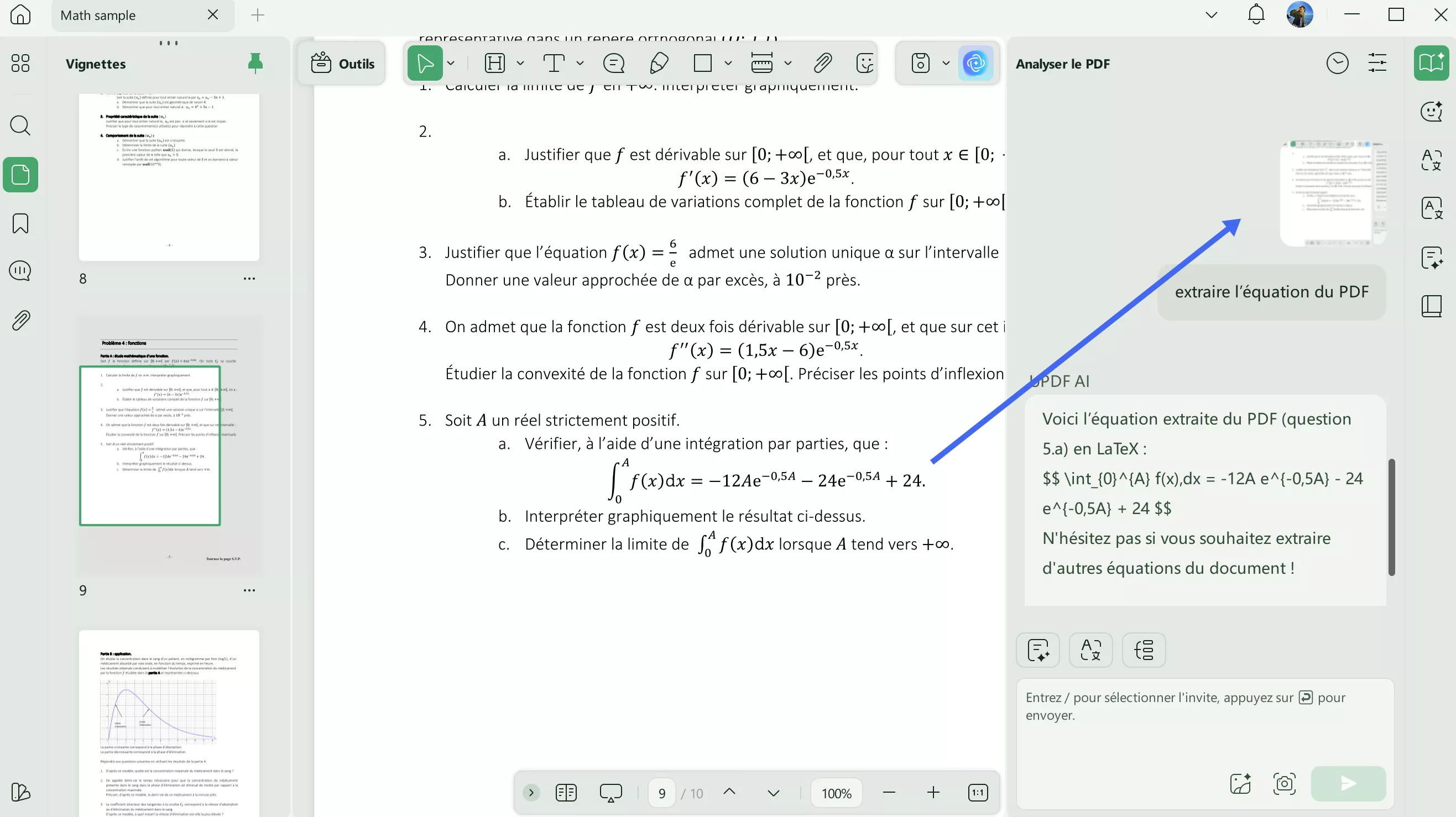
Étape 5 : UPDF AI vous fournira les équations au format texte. Cliquez ensuite sur l'icône « Copier » en haut du résultat et collez-les dans un document Word.
Et voici comment copier des équations mathématiques d'un PDF vers Word à l'aide de la fonction de capture d'écran dans UPDF AI.
Méthode 4 : Copier les équations d'un PDF numérisé vers Word par OCR
Imaginons que vous disposiez d'un fichier PDF numérisé contenant des équations dont le texte est représenté sous forme d'image. Vous pouvez copier les équations dans un format modifiable grâce à la fonction OCR d'UPDF.
Voici comment cela fonctionne :
Étape 1 : Lancez UPDF et cliquez Outil > OCR.
Étape 2 : Cliquez maintenant sur « Reconnaissance de texte par OCR » dans le menu.
Étape 3 : Sélectionnez « PDF éditable » dans le type de document, définissez la mise en page, la langue et d’autres paramètres, puis cliquez sur « Convertir ».
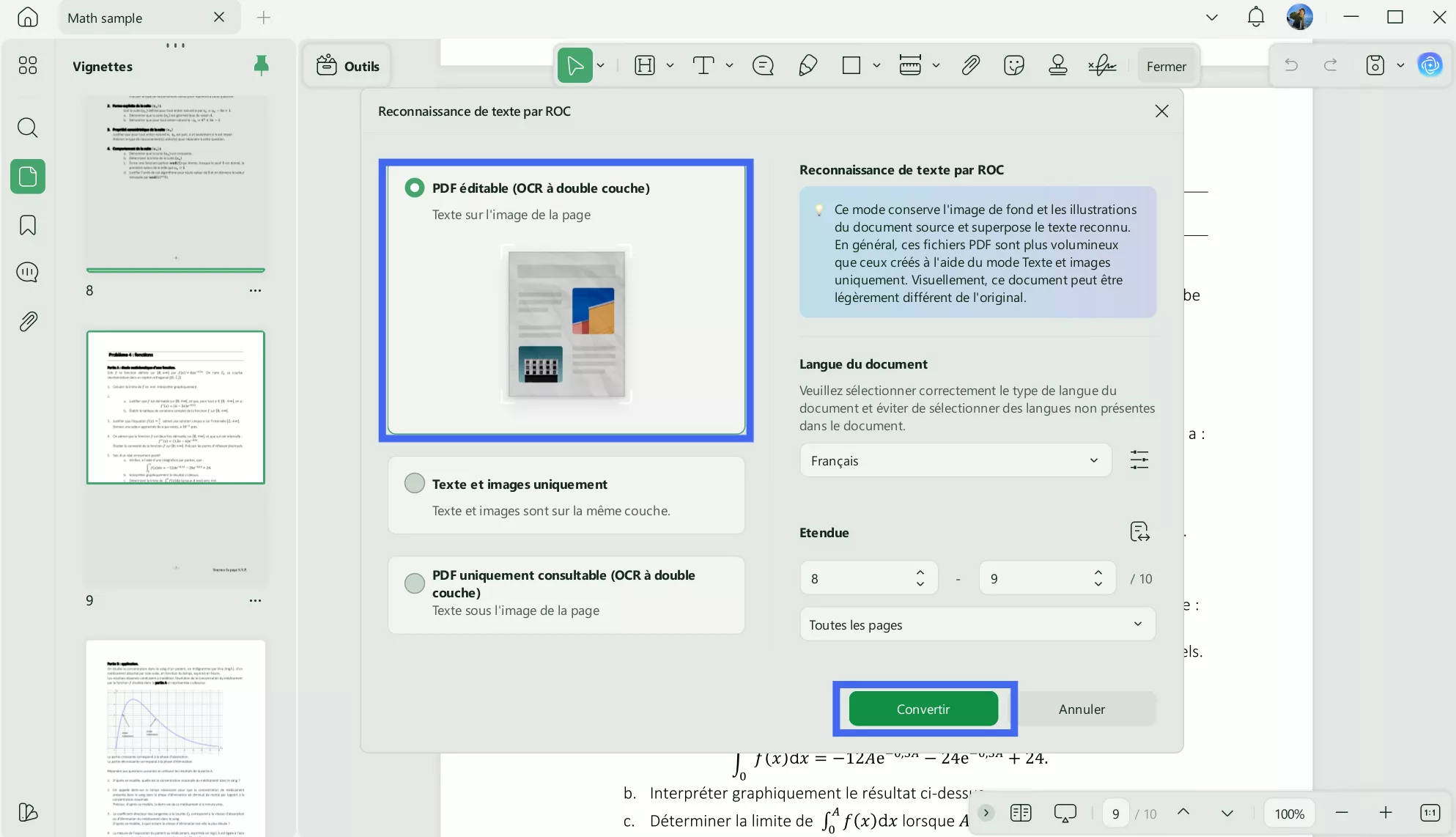
Étape 4 : Une fois l'OCR terminé, votre PDF numérisé sera modifiable. Vous pouvez maintenant l'enregistrer au format Word en cliquant sur « Outil > Convertir ».
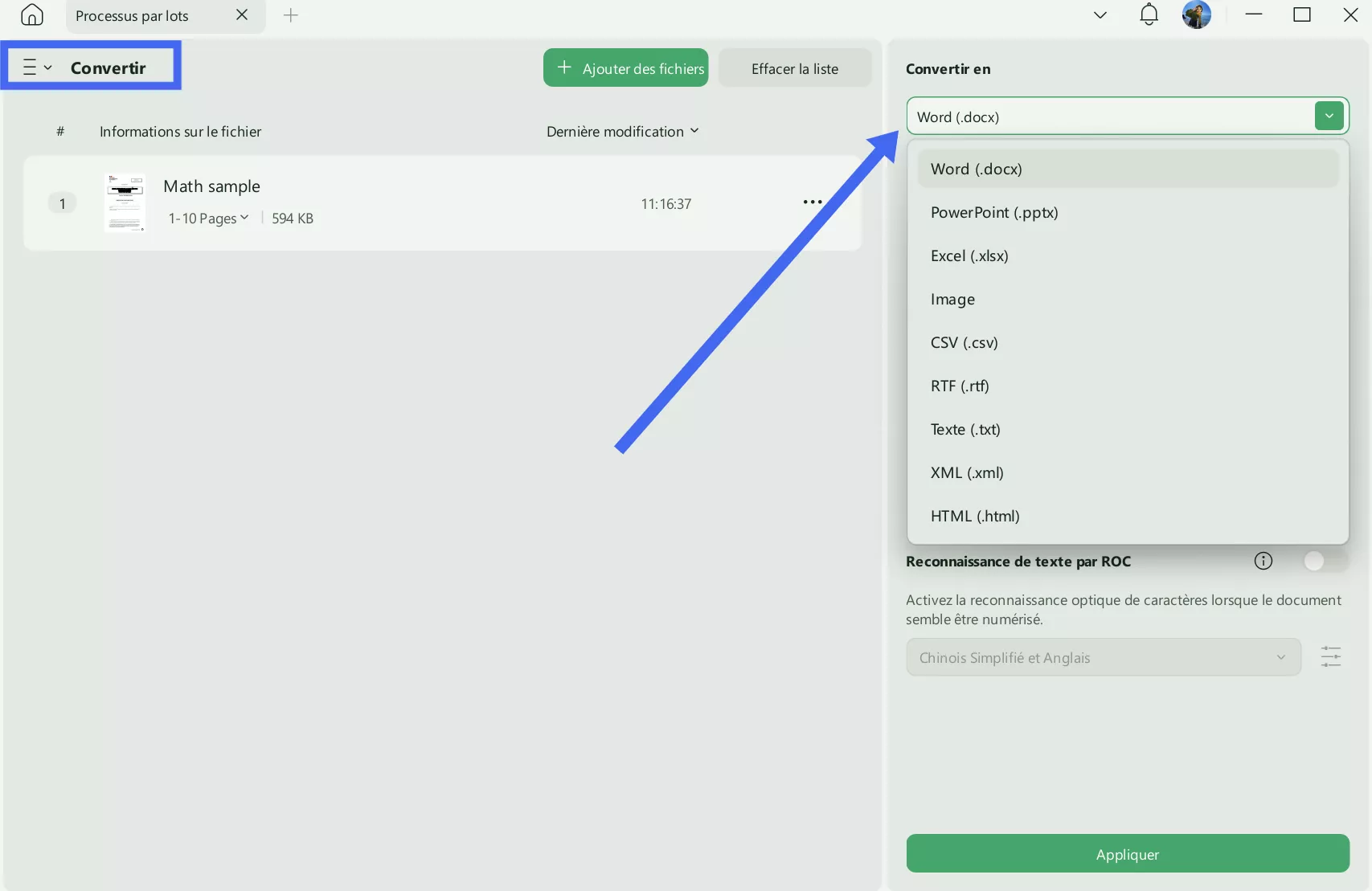
Voici les quatre méthodes permettant de copier facilement des équations d'un PDF vers Word avec UPDF. Les trois premières sont gratuites. Cependant, la fonction OCR n'est disponible que dans UPDF Pro. Par conséquent, si vous souhaitez profiter de toutes les fonctionnalités d'UPDF, vous pouvez consulter les tarifs et choisir l'option qui vous convient.
Pour plus de détails sur la façon d'utiliser UPDF et de simplifier votre expérience PDF, regardez cette vidéo :
Et n'oubliez pas de lire la critique détaillée de Laptop Media.
FAQ
Comment copier une formule mathématique à partir d'un PDF ?
Passez votre curseur sur une ligne PDF (texte ou équations) pour afficher un bouton de copie du presse-papiers. Pour copier plusieurs lignes, cliquez et faites glisser pour surligner des sections ou double-cliquez sur une ligne pour sélectionner du texte/LaTeX.
Comment copier du code à partir d'un PDF ?
Utilisez votre curseur pour cliquer et faire glisser le texte à copier dans le PDF, même s'il s'étend sur plusieurs pages. Faites un clic droit sur la zone sélectionnée, sélectionnez « Copier » dans le menu Édition, puis collez le texte dans votre document.
Comment importer des formules dans Word ?
Choisissez « Insertion » > « Équation » ou utilisez le raccourci clavier Alt + =. Pour les formules prédéfinies, allez dans « Insertion » > « Équation » et choisissez parmi les options intégrées. Pour créer une équation personnalisée, sélectionnez « Insertion » > « Équation » > « Insérer une nouvelle équation », puis écrivez-la avec votre doigt, votre stylet ou votre souris.
À la fin
Que vous soyez étudiant, enseignant ou scientifique, si vous travaillez sur un PDF contenant des équations de base ou complexes, vous devrez peut-être les copier à un moment donné.
Dans ce guide complet, nous avons rassemblé quatre méthodes simples pour copier une équation d'un PDF vers Word avec UPDF. Du simple copier-coller des équations à la conversion du PDF vers Word, en passant par l'utilisation d'UDPF AI et de l'OCR, nous avons détaillé toutes les étapes avec des images pour vous aider.
Alors, travaillez facilement avec vos PDF ; téléchargez UPDF maintenant !
Windows • macOS • iOS • Android 100% sécurisé
 UPDF
UPDF
 UPDF pour Windows
UPDF pour Windows UPDF pour Mac
UPDF pour Mac UPDF pour iPhone/iPad
UPDF pour iPhone/iPad updf android
updf android UPDF AI en ligne
UPDF AI en ligne UPDF Sign
UPDF Sign Lire le PDF
Lire le PDF Annoter le PDF
Annoter le PDF Modifier le PDF
Modifier le PDF Convertir le PDF
Convertir le PDF Créer le PDF
Créer le PDF Compresser le PDF
Compresser le PDF Organiser les pages PDF
Organiser les pages PDF Fusionner les PDF
Fusionner les PDF Diviser le PDF
Diviser le PDF Rogner le PDF
Rogner le PDF Supprimer les pages PDF
Supprimer les pages PDF Pivoter le PDF
Pivoter le PDF Signer le PDF
Signer le PDF Formulaire PDF
Formulaire PDF Comparer les PDF
Comparer les PDF Protéger le PDF
Protéger le PDF Imprimer le PDF
Imprimer le PDF Traitement par lots
Traitement par lots OCR
OCR UPDF Cloud
UPDF Cloud À propos de UPDF AI
À propos de UPDF AI Solutions de UPDF AI
Solutions de UPDF AI Mode d'emploi d'IA
Mode d'emploi d'IA FAQ sur UPDF AI
FAQ sur UPDF AI Résumer le PDF
Résumer le PDF Traduire le PDF
Traduire le PDF Expliquer le PDF
Expliquer le PDF Analyser le PDF
Analyser le PDF Analyser les informations de l'image
Analyser les informations de l'image PDF vers carte mentale
PDF vers carte mentale Discuter avec IA
Discuter avec IA Mode d'emploi
Mode d'emploi Spécifications techniques
Spécifications techniques Mises à jour
Mises à jour FAQs
FAQs Astuces pour UPDF
Astuces pour UPDF Blog
Blog Actualités
Actualités Avis sur UPDF
Avis sur UPDF Centre de téléchargement
Centre de téléchargement Contactez-nous
Contactez-nous












 Freddy Leroy
Freddy Leroy